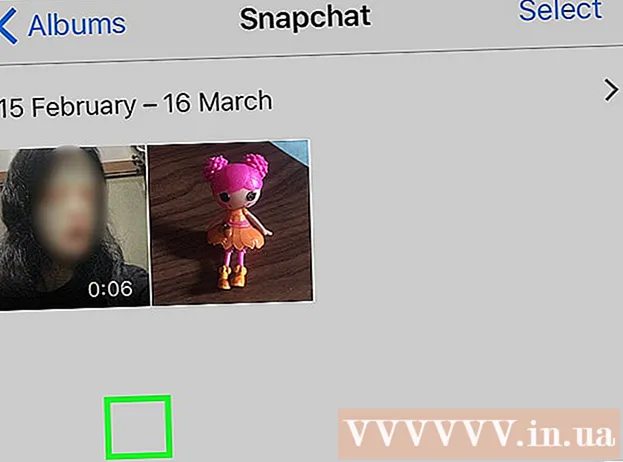Аутор:
John Stephens
Датум Стварања:
21 Јануар 2021
Ажурирати Датум:
29 Јуни 2024

Садржај
Да бисте примали пошту у клијентима е-поште, као што су Оутлоок, Тхундербирд или мобилни клијент е-поште, потребно је да прикупите информације о серверу долазне поште, укључујући адресу сервера долазне поште, порт софтвера и тип протокола. сервер (ПОП3 или ИМАП). Звучи тешко, али у ствари је све доступно и врло лако пронаћи када сазнате где су скривене.
Кораци
Метод 1 од 5: Е-поштом коју пружа ваш добављач Интернет услуга
Идите на веб локацију добављача Интернет услуга (ИСП). Ово је веб локација компаније која за вас пружа интернет везу и услуге е-поште. Имајте на уму да се овај метод односи само на кориснике е-поште које пружа њихов оператер и није применљив на веб услуге е-поште (попут Хотмаил или Гмаил).
- На пример, ако користите адресу е-поште коју пружа Цомцаст Ксфинити (нпр. Ваше_име@цомцаст.нет), идите на хттп://ввв.кфинити.цом. Корисници Центурилинка посетиће хттп://ввв.центурилинк.цом.
- Могуће је да ваш оператер не пружа е-адресу својим корисницима. То се обично наводи на њиховој веб страници.

Кликните на везу „Помоћ“ или „Подршка“. Ове везе се обично налазе на истакнутом месту на веб локацијама већине превозника.
Пронађите „е-пошту“. Тип
е-пошту у оквир за претрагу и притисните ↵ Ентер. Нађите везу са нечим сличним „Постављање софтвера за е-пошту“ међу приказаним резултатима.- Ако не постоји генеричка веза „софтвер за е-пошту“, кликните на једну од одређенијих веза, попут „Постављање програма Оутлоок“ или „Постављање рачунара Мац Маил“ (подешавања за Мац Маил) ). Било која датотека која подржава упутства за подешавање е-поште садржи информације о серверу долазне поште.
- Корисници Ксфинити-а могу кликнути на везу „Интернет“, а затим на „Прегледавање е-поште и веба“. У резултатима претраге кликните на „Коришћење клијентских програма е-поште са Цомцаст е-поштом“.

Одлучите да ли ћете користити ПОП3 или ИМАП. Могуће је да превозник има обе опције, ПОП3 и ИМАП. Ако проверавате пошту на више уређаја (као што су телефони и рачунари), користите ИМАП. Ако пошту проверавате само на једном рачунару или телефону, требало би да користите ПОП3.- Иако готово сви оператери нуде ПОП3 протокол, многи од њих не подржавају ИМАП. На пример, Центурилинк подржава само ПОП3 протокол за кућне кориснике.
- Ако је ваш циљ да примате поруке послате на адресу е-поште коју сте добили од мобилног оператера, користећи веб клијент е-поште као што је Гмаил или Оутлоок, користите ПОП3. Већина мобилних оператера у одређеном тренутку ограничава количину поштанских сандучића, а ПОП3 ваше поштанско сандуче држи празним брисањем копија на серверима вашег мобилног оператера.

Унесите адресу порта и адресу сервера поште у свој клијент е-поште. Већина оператера користи стандардни ПОП3 порт (110) за долазну пошту. Ако ваш оператер подржава заштићени ПОП, порт је обично 995. За вашег оператера који подржава сигурни ИМАП, овај порт је обично 993.- На пример, ПОП3 сервер Цомцаст Ксфинити је
маил.цомцаст.нет, а порт му је 110. Ако га софтвер за пошту подржава, такође можете да користите заштићени ПОП протокол пребацивањем на порт 995. - Цомцаст Ксфинити такође нуди ИМАП у конвенционалном и сигурном формату. Сервер је
имап.цомцаст.нет и порт је 143 (или 993 у случају ИМАП сигурног).
- На пример, ПОП3 сервер Цомцаст Ксфинити је
Метод 2 од 5: У Гмаил-у
Изаберите између ПОП и ИМАП. Гмаил подржава и ПОП и ИМАП. На овај начин можете да проверите Гмаил у другим апликацијама.
- ИМАП се препоручује за Гмаил, јер е-пошту можете проверити на гмаил.цом, а такође и клијенту поште.
- Можете да користите ПОП, али имајте на уму да када вам читач поште прикаже поруку са Гмаил-а, нећете моћи да се пријавите на Гмаил из прегледача да бисте је читали и одговарали на њу.
Укључите ПОП или ИМАП у Гмаил-у. Пријавите се на Гмаил (у веб прегледачу) и отворите мени Подешавања.Кликните везу „Прослеђивање и ПОП / ИМАП“, а затим одаберите „Омогући ИМАП“ или „Омогући ПОП“, у зависности од ваших потреба. Када завршите, кликните на „Сачувај промене“.
Унесите име и порт сервера за долазну пошту у свој софтвер за е-пошту. ИМАП сервер је
имап.гмаил.цом и порт су 993. ПОП сервер јепоп.гмаил.цом и порт 995.- Корисничко име и лозинка за подешавање поште су исто корисничко име и лозинка које користите за пријављивање на Гмаил.
- Гмаил нуди само сигурне ПОП и ИМАП.
3. метод од 5: На Хотмаил / Оутлоок, Иахоо! Маил или иЦлоуд Маил
Изаберите између ПОП3 и СМТП. Хотмаил / Оутлоок и Иахоо! Оба пошта имају ПОП3 и ИМАП сервере за долазну пошту. иЦлоуд подржава само ИМАП.
- Изаберите ПОП3 ако планирате да е-пошту проверавате само на једном месту (као што је апликација на рачунару или телефону).
- Користите ИМАП ако желите да читате е-пошту у више апликација (или обоје желите да читате е-пошту у клијенту е-поште, а такође желите да користите њену веб верзију (као што је хттп://ввв.хотмаил.цом) за читање и одговарање) .
Конфигуришите ПОП3 поставке за Хотмаил / Оутлоок. ИМАП, иЦлоуд и Иахоо! Пошта може прескочити овај корак. Ако желите да користите ПОП3, пријавите се на Хотмаил / Оутлоок на вебу, кликните на зупчаник Оптионс и у менију изаберите „Оптионс“. Идите на „Управљање налогом“ и кликните на „Повезивање уређаја и апликација помоћу ПОП-а“. Изаберите „Омогући“ испод ПОП поља и кликните „Сачувај“.
Унесите порт и адресу сервера долазне поште у читач поште. За вашу сигурност Оутлоок, иЦлоуд и Иахоо! сви користе само сигурне ПОП3 и ИМАП везе.
- Хотмаил / Оутлоок ПОП3:
поп-маил.оутлоок.цом порт 995 - Хотмаил / Оутлоок ИМАП:
имап-маил.оутлоок.цом порт 993 - Иахоо! ПОП3:
поп.маил.иахоо.цом порт 995 - Иахоо! ИМАП:
имап.маил.иахоо.цом порт 993 - иЦлоуд ИМАП:
имап.маил.ме.цом порт 993
- Хотмаил / Оутлоок ПОП3:
Метод 4 од 5: Са именима личних домена
Идите на веб локацију услуге хостинг хостинга - вашег вебхостинга. Ако имате своје име домена хостовано на серверу провајдера вебхостинга, идите на њихову веб локацију помоћу прегледача.
Кликните на везу „Помоћ“ или „Подршка“. На серверу за подршку можете лако пронаћи локацију сервера за долазну пошту свог добављача услуга.
Претражите фразом „сервер долазне поште“. Пронађите резултате који су вратили нешто слично „Постављање софтвера за е-пошту“ и додирните га: Садржи поставке сервера за долазну и одлазну пошту.
- Ако користите Хостгатор или Блуехост (као и већину других добављача веб хостинга), ваш сервер за долазну пошту је маил.иенаме.цом (замените „иоурнаме.цом“ именом свог домена). ПОП3 порт је 110, а ИМАП порт 143.
- Да бисте користили безбедни ПОП или ИМАП протокол на Хостгатор-у, потребно вам је име хоста хоста који покреће вашу веб локацију. Пријавите се на Хостгатор и покрените Цпанел. Пронађите име сервера поред поља „Име сервера“ на левој страни екрана. Ако је име хоста
гатор4054, ваш сигурни сервер за долазну пошту ће битигатор4054.хостгатор.цом. За сигурни ПОП протокол користите порт 995. Сигурни ИМАП користи порт 933. - Блуехост користи иоур.иенаме.цом за сигурне ПОП и ИМАП. За сигурни ПОП користите порт 995. Сигурни ИМАП користи порт 993.
5. метод: Проверите сервер долазне поште
Самопослано тестно писмо. Када унесете порт и адресу сервера за долазну пошту, пошаљите тест поруку на своју адресу е-поште. Ако ваш читач е-поште има дугме под називом „Тест Аццоунт Сеттингс“ (Испитај поставке рачуна) као у програму Оутлоок, уместо да урадите ово упутство, можете једноставно да кликнете на дугме.
Проверите своју е-пошту. Сачекајте неко време након што сами пошаљете е-пошту и проверите да ли има долазне поште.
- Ако користите Гмаил за примање ИМАП или ПОП порука од друге услуге, пошта ће стизати спорије, јер Гмаил пошту других услуга прегледава само једном на сат. Да бисте убрзали ствари, отворите своја Гмаил подешавања и кликните на „Рачуни и увоз“, померите се надоле до својих ПОП3 или ИМАП подешавања и изаберите „Провери пошту одмах“.
- Ако је дошло до грешке при слању поште, подешавање одлазног (СМТП) сервера је вероватно проблематично. Потврдите порт и СМТП адресу тако што ћете се вратити тамо где ћете пронаћи адресу сервера долазне поште и проверити шта сте унели у свој клијент е-поште.
- СМТП адреса Гмаил-а је
смтп.гмаил.цом, порт 587 (или 465 за сигурну везу). - СМТП адреса услуге Хотмаил / Оутлоок је
смтп.ливе.цом, порт 25. Нема наменског сигурносног порта. - Иахоо-ова СМТП адреса је
смтп.маил.иахоо.цом, порт 465 или 587 (оба сигурна). - ИЦлоудова СМТП адреса је
смтп.маил.ме.цом, порт 587. Нема наменског сигурносног порта.
- СМТП адреса Гмаил-а је
Нађи помоћ. Ако добијете грешку приликом покушаја слања или примања е-поште, проналажење грешке на мрежи може вам помоћи. Много је разлога због којих имате грешке, попут погрешне конфигурације имена домена или проблема са аутентификацијом. Ако имате проблема са оператором или именом личног домена, позовите техничку подршку или потражите поруке о грешкама које добијете на веб локацији добављача услуга. реклама
Савет
- Ако користите уређај или услугу који прима тренутну е-пошту или е-пошту у облаку, велика је вероватноћа да је сервер за долазну пошту ИМАП.
- Обратите се свом оператеру или добављачу услуга вебхостинга ако имате проблема са повезивањем са њиховим сервером поште.